
Lesley Fowler
0
3946
1045
L'utilisation régulière d'un calendrier est un moyen d'éviter la procrastination et les retards généraux. Mac OS X est livré avec iCal, une excellente application de calendrier gratuite. L'aspect lisse et les fonctionnalités rendent presque tout ce que veut un maniaque de la ponctualité.
En synchronisant iCal avec Google Agenda, vous pouvez transférer votre agenda dans le cloud, l'utiliser sur des ordinateurs et même le synchroniser avec votre smartphone Android..
Synchroniser iCal et Google Agenda
La synchronisation de ces deux est étonnamment facile. Si vous ne l'utilisiez pas déjà, assurez-vous d'abord d'avoir un compte Google Agenda - ou simplement un compte Google ou Gmail. Connectez-vous à Google Agenda pour vérifier.
La configuration de la synchronisation est simple et ne prend que quelques secondes. Lancez iCal et accédez à iCal -> Préférences (commande + virgule) -> Comptes et ajoutez un nouveau compte. Entrez vos informations d'identification Google, et vous avez terminé.
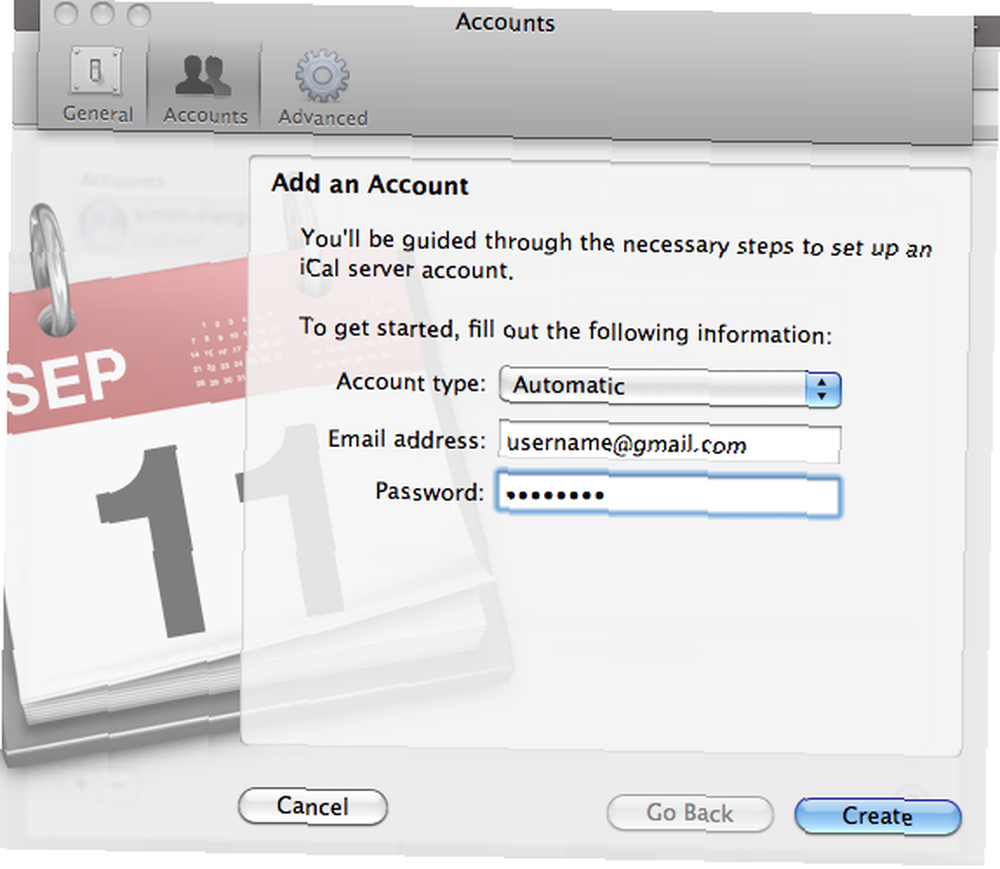
Vous avez maintenant deux groupes de calendriers dans la barre latérale d'iCal. Calendriers, le groupe par défaut ne possède que des calendriers hébergés localement. Pour les besoins de la synchronisation Google Agenda, nous pouvons considérer qu’ils sont semi-statiques, car ils ne pas être synchronisé ou même visible dans Google Agenda.
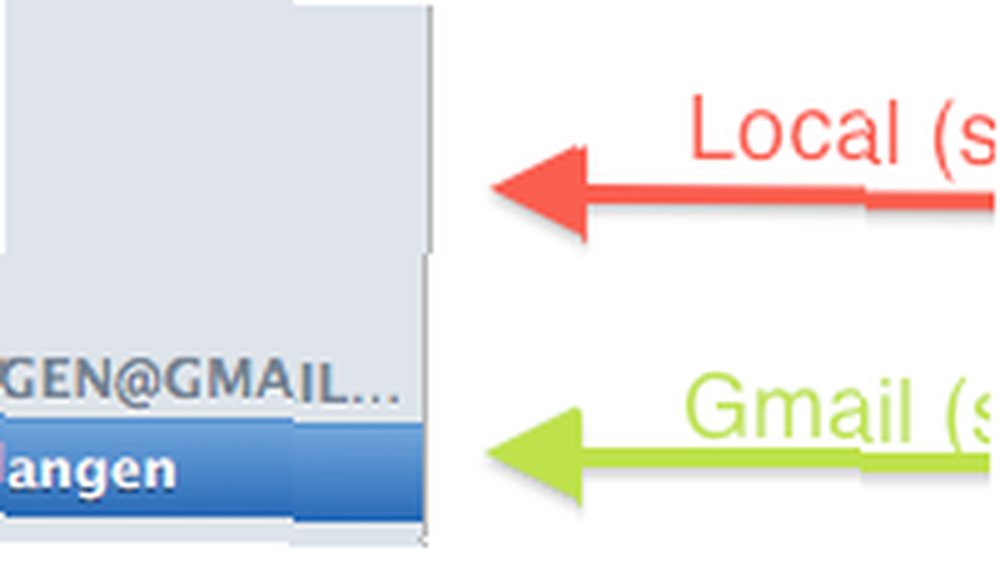
Vous remarquerez également l'apparition d'un nouveau groupe. Ce groupe, nommé d'après votre compte Google, hébergera vos calendriers Google et les affichera entre vos calendriers iCal..
Synchronisation avec plusieurs calendriers Gmail
Comme les calendriers iCal ne sont pas synchronisés avec Google Agenda, ils ne sont pas visibles en ligne ni sur votre téléphone Android. Dans ce but, il serait peut-être préférable de supprimer les calendriers par défaut et de passer aux calendriers Google synchronisés..
Vous pouvez synchroniser plusieurs calendriers avec un seul compte Google Agenda, mais pas depuis iCal. À la place, connectez-vous à Google Agenda, accédez à Paramètres -> Paramètres de l'agenda -> Calendriers et sélectionnez Créer un nouveau calendrier, comme indiqué dans la capture d'écran ci-dessous. Vous pouvez en créer autant que vous le souhaitez pour remplacer les calendriers par défaut..
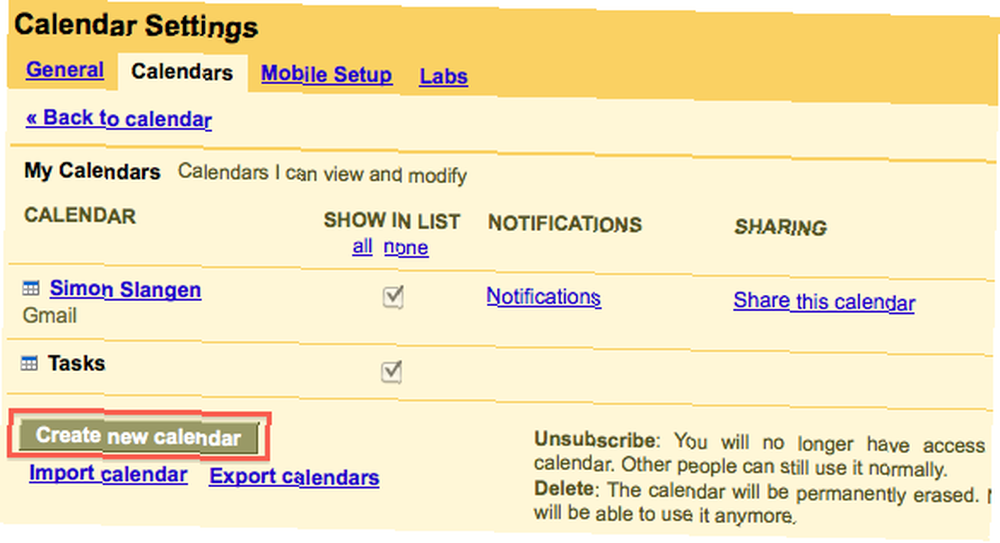
Vous pouvez également synchroniser les agendas de plusieurs comptes Google et Google Apps dans iCal, mais à moins que vous n'ayez une raison de conserver les agendas de plusieurs comptes Google, rien ne justifie de le faire..
Synchronisation avec plusieurs ordinateurs iCal
Vous pouvez synchroniser un seul compte Google Agenda avec plusieurs ordinateurs iCal. Cela vous permet non seulement de synchroniser vos calendriers Google à partir de plusieurs ordinateurs, mais maintient également ces ordinateurs à jour. Les modifications apportées d'un ordinateur seront transférées vers votre agenda Google, puis vers tous les autres ordinateurs..
EXTRA: Google Notifier
iCal n'est pas le seul moyen d'amener Google Agenda sur votre bureau. L'application officielle Google Notifier, également disponible pour Windows, intègre à la fois Gmail et Calendrier dans la zone de notification Mac OS X. Vous pouvez bien sûr désactiver l’un de ces deux.
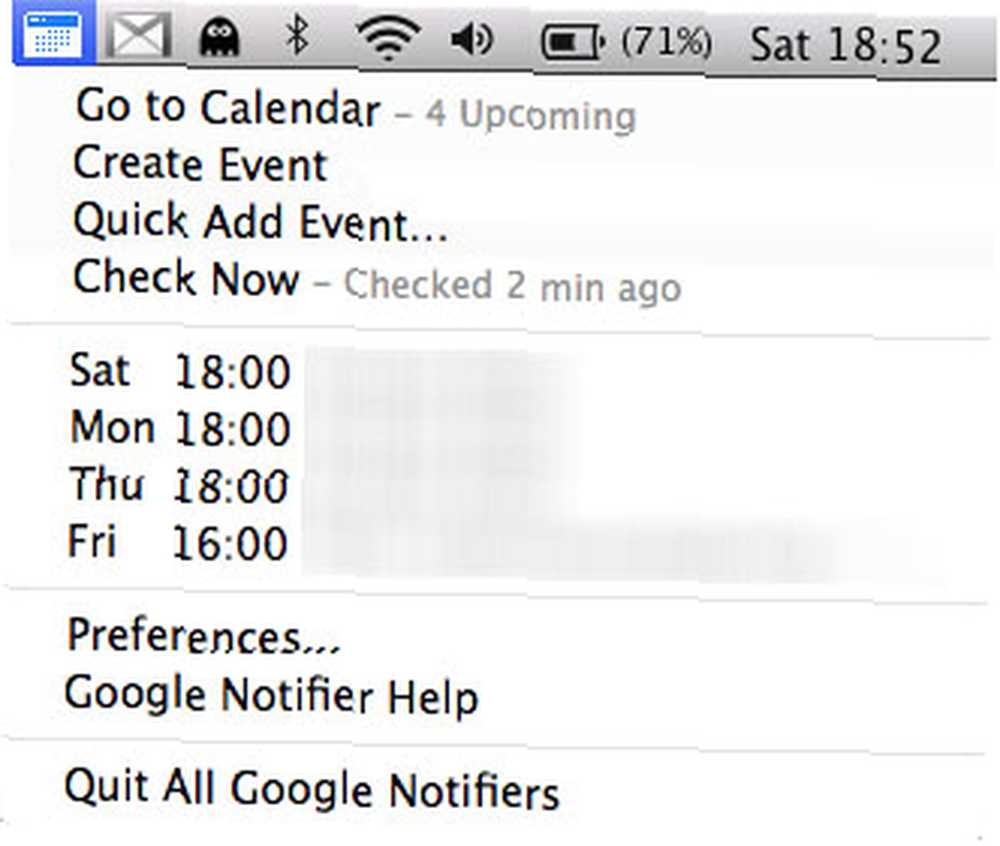
Bien que iCal soit l'application de création d'agenda de bureau idéale, Google Notifier est l'outil idéal si vous souhaitez simplement surveiller de près votre agenda. Selon vos paramètres iCal, vous pouvez utiliser iCal pour la gestion de l'agenda et Google Notifier pour vos notifications..
Connaissez-vous d'autres conseils et astuces relatifs à la synchronisation dans Google Agenda et iCal? Faites-nous savoir dans la section commentaires ci-dessous.











